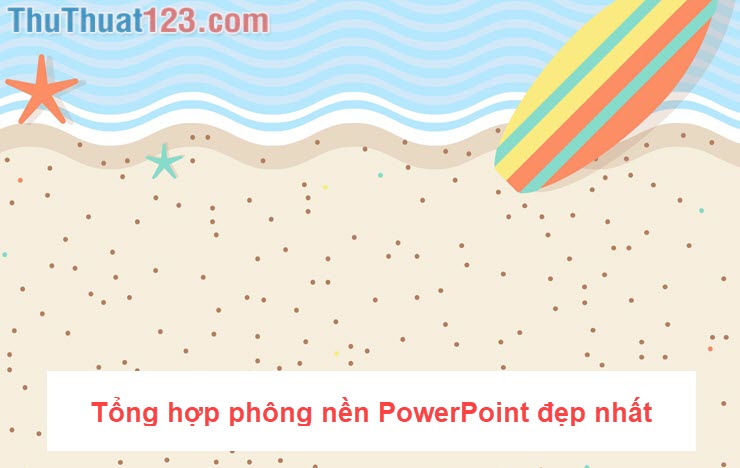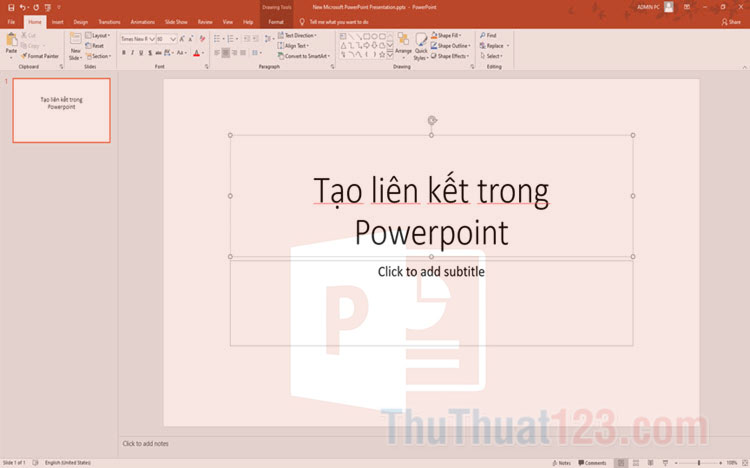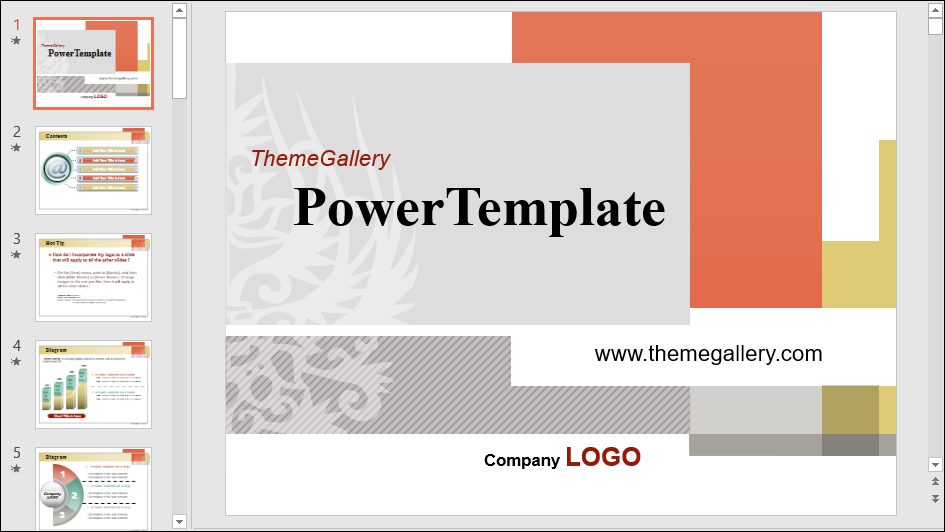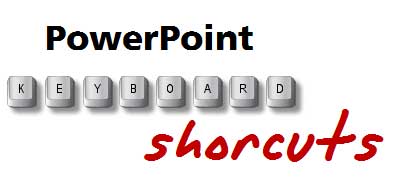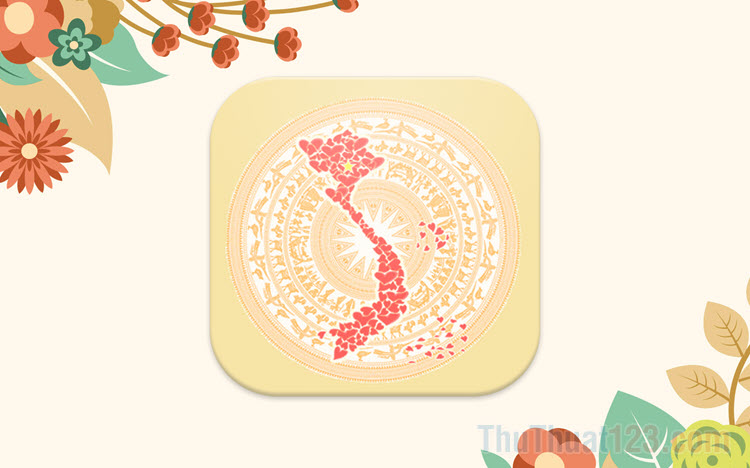Cách chèn hình nền vào Slide trong PowerPoint
Khi làm slide show trong PowerPoint chắc hẳn ai trong chúng ta cũng muốn bản trình chiếu của mình đẹp, nổi bật và đúng chủ đề bằng cách chèn hình nền, background cho slide. Nhưng khi bạn thấy những background có sẵn trong Powerpoint là không đủ hoặc không đẹp thì việc chúng ta cần làm là chèn thêm hình nền từ bên ngoài. Ở bài viết này ThuThuat123.com sẽ hướng dẫn các bạn chèn hình nền vào slide trong Powerpoint 2016.
HƯỚNG DẪN CHÈN HÌNH NỀN VÀO SILDE TRONG POWERPOINT 2016.
Để chèn hình nền vào slide các bạn làm theo các bước sau:
Bước 1: Các bạn mở Powerpoint lên sau đó các bạn chuột phải vào khung slide bên tay trái và chọn Fomat Background…
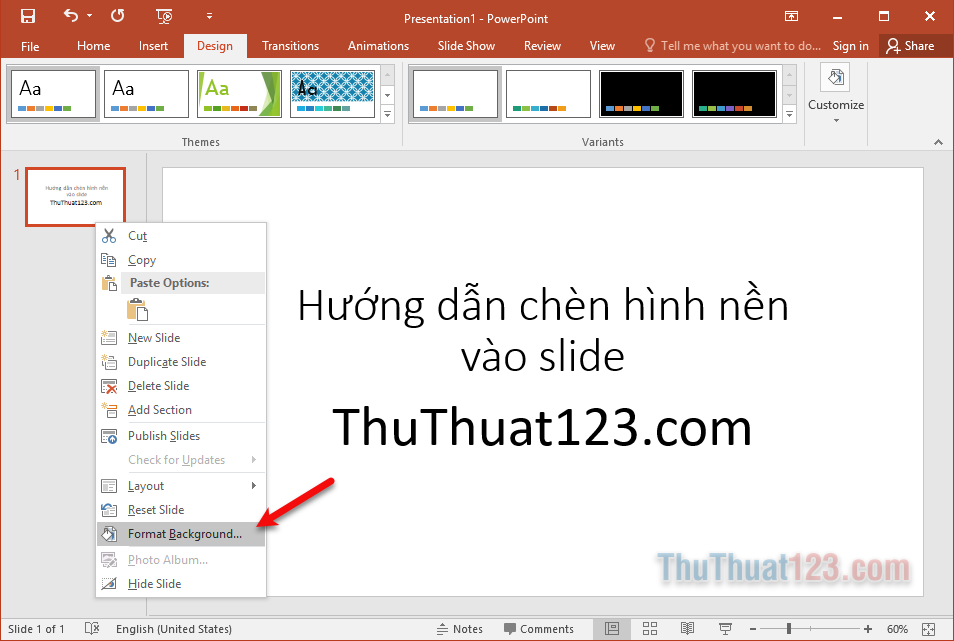
Bước 2: Sau khi các bạn chọn Fomat Background… thì bên tay phải slide sẽ xuất hiện của sổ Fomat Background. Các bạn tích chọn Picture or texture fill sau đó chọn nut File…để chọn đến hình nền mà bạn muốn.
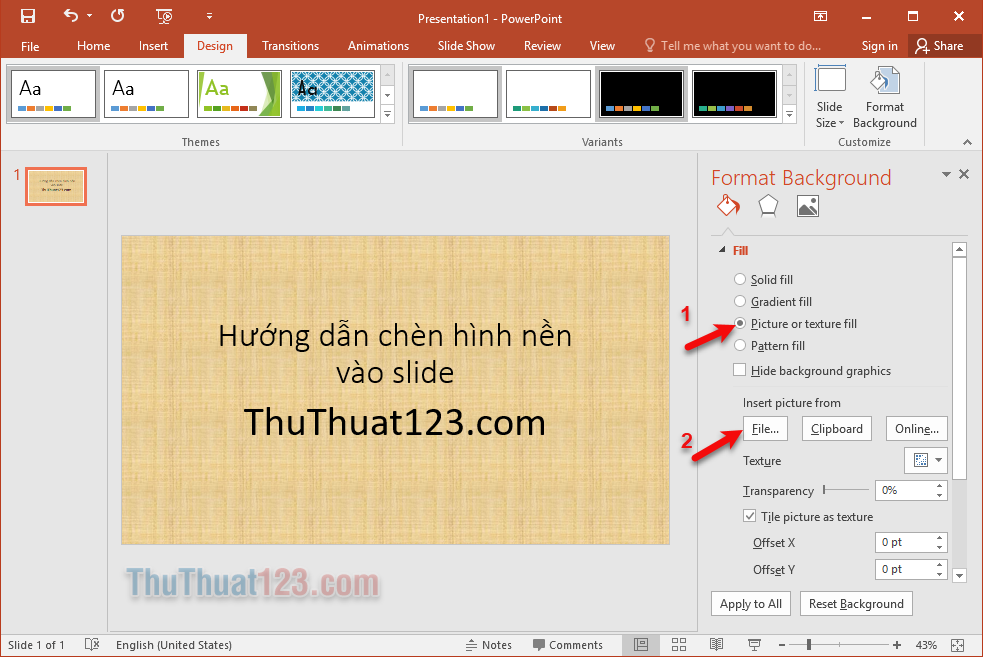
Bước 3: Các bạn chọn 1 hình nền sau đó nhấn Insert để chèn hình nền.
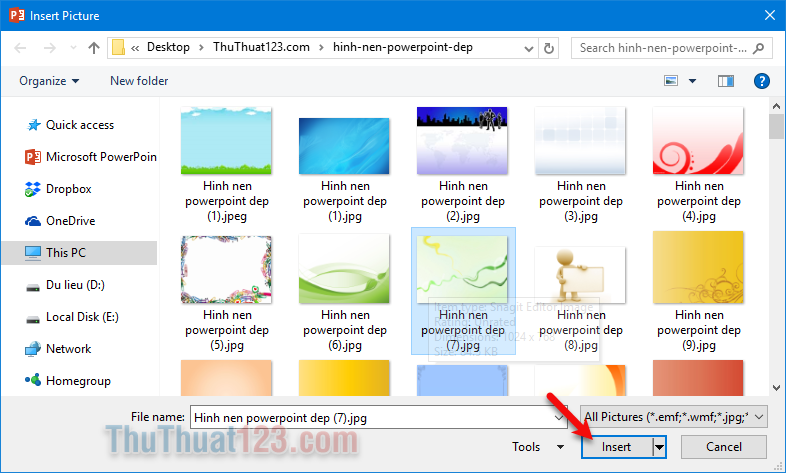
Bước 4: Sau khi chèn xong các bạn có thể nhấn Apply to All để áp dụng hình nền đó cho tất cả các slide trong bài. Sau đó các bạn có thể tắt cửa sổ Fomat Background đi.
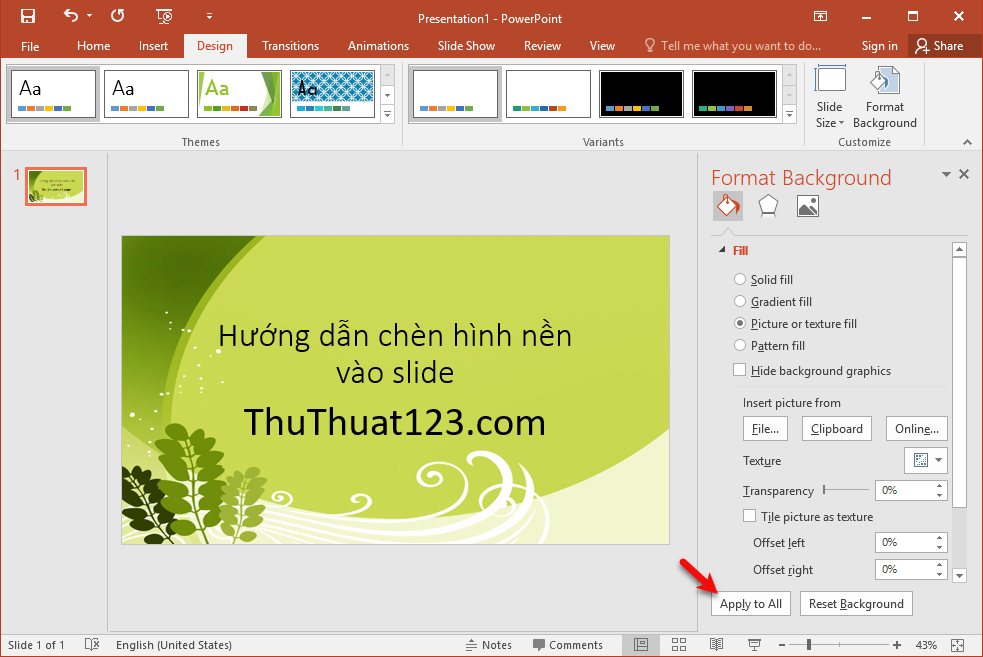
Như vậy chỉ với vài thao tác chúng ta đã chèn thành công hình nền Background cho slide của mình. Nhân tiện ThuThuat123.com xin chia sẻ tới các bạn một số hình nền background đẹp. Nếu thấy hay hãy chia sẻ tới bạn bè nhé.
Các bạn tải hình nền Background đẹp cho Powerpoint tại đây
Sau khi tải về các bạn giải nén và sử dụng bình thường.